Atividade de Consulta SAP SuccessFactors¶
Introdução¶
Uma atividade SAP SuccessFactors Query, usando sua conexão SAP SuccessFactors, recupera dados de objetos do SAP SuccessFactors e deve ser usado como fonte para fornecer dados em uma operação.
Crie uma Atividade de Consulta SAP SuccessFactors¶
Uma instância de uma atividade SAP SuccessFactors Query é criada a partir de uma conexão SAP SuccessFactors usando seu tipo de atividade Query.
Para criar uma instância de uma atividade, arraste o tipo de atividade para a quadro de design ou copie o tipo de atividade e cole-o na quadro de design. Para obter detalhes, consulte Criar uma instância de atividade em Reutilização de componentes.
Uma atividade SAP SuccessFactors Query existente pode ser editada nestes locais:
- A quadro de design (consulte Menu Ações do Componente em Quadro de Design).
- A aba Componentes do painel do projeto (consulte Menu Ações do componente em Guia Componentes do painel do projeto).
Configurar uma Atividade de Consulta SAP SuccessFactors¶
Siga estas etapas para configurar uma atividade SAP SuccessFactors Query:
-
Etapa 1: Insira um nome e selecione o objeto
Forneça um nome para a atividade e selecione um objeto. -
Etapa 2: Selecione um subobjeto
Selecione um subobjeto. -
Etapa 3: Definir uma string de filtro
Defina condições para uma consultar nos objetos selecionados. -
Etapa 4: Revise os esquemas de dados
Quaisquer esquemas de solicitação ou resposta são exibidos.
Etapa 1: Insira um Nome e Selecione o Objeto¶
Nesta etapa, forneça um nome para a atividade e selecione um objeto. Cada elemento da interface do usuário desta etapa é descrito abaixo.
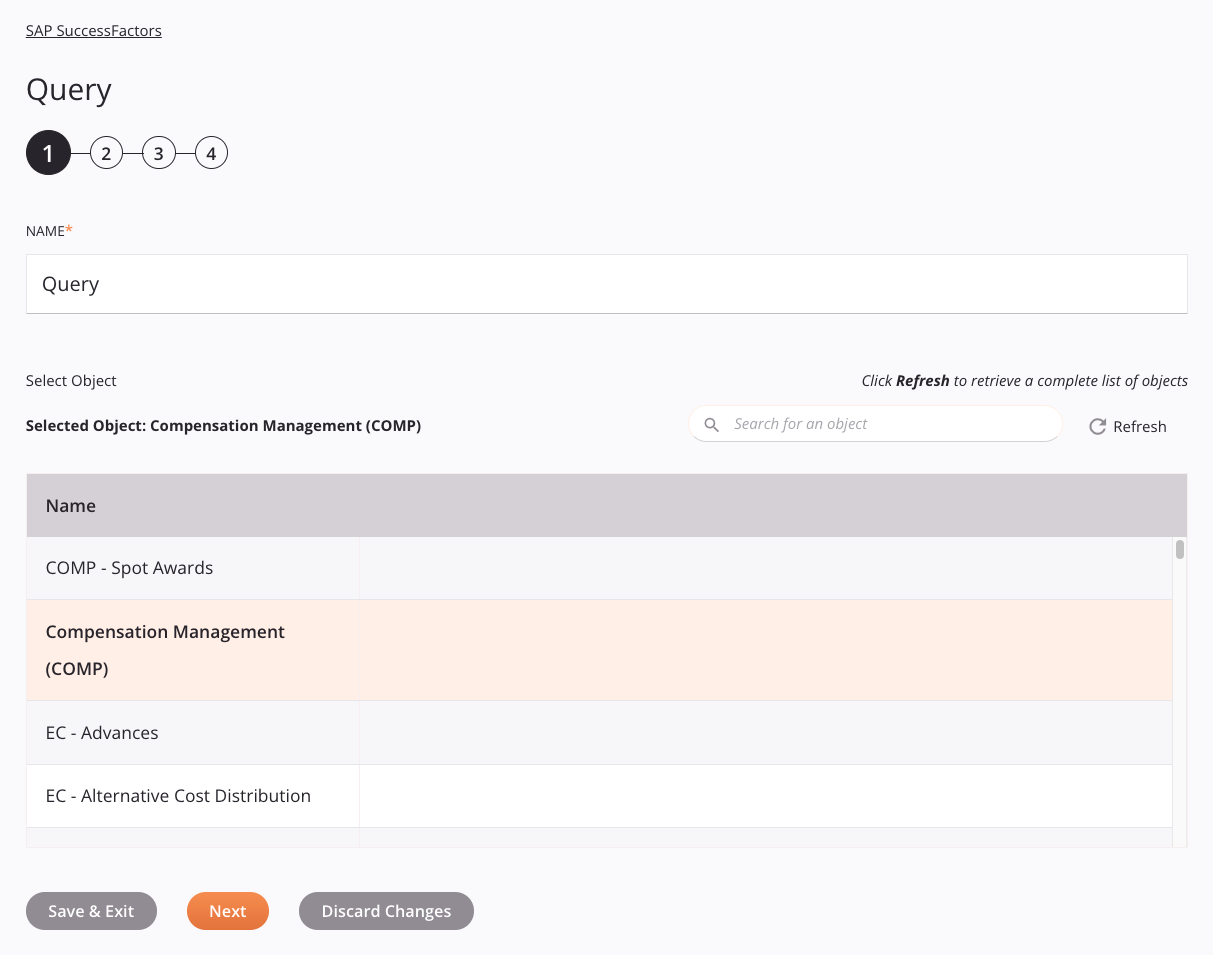
-
Nome: Insira um nome para identificar a atividade. O nome deve ser exclusivo para cada atividade SAP SuccessFactors Query e não deve conter barras
/ou dois pontos:. -
Selecione um objeto: Esta seção exibe objetos disponíveis no endpoint SAP SuccessFactors.
-
Objeto Selecionado: Depois que um objeto é selecionado, ele é listado aqui.
-
Pesquisar: Insira qualquer parte do nome do objeto na caixa de pesquisa para filtrar a lista de objetos. A busca não diferencia maiúsculas de minúsculas. Se os objetos já estiverem exibidos na tabela, os resultados da tabela serão filtrados em tempo real a cada pressionamento de tecla. Para recarregar objetos do endpoint durante a pesquisa, insira os critérios de pesquisa e atualize, conforme descrito abaixo.
-
Atualizar: Clique no ícone de atualização
 ou a palavra Refresh para recarregar objetos do endpoint SAP SuccessFactors. Isso pode ser útil se objetos tiverem sido adicionados ao SAP SuccessFactors. Esta ação atualiza todos os metadados usados para construir a tabela de objetos exibidos na configuração.
ou a palavra Refresh para recarregar objetos do endpoint SAP SuccessFactors. Isso pode ser útil se objetos tiverem sido adicionados ao SAP SuccessFactors. Esta ação atualiza todos os metadados usados para construir a tabela de objetos exibidos na configuração. -
Selecionando um objeto: Na tabela, clique em qualquer lugar de uma linha para selecionar um objeto. Apenas um objeto pode ser selecionado. As informações disponíveis para cada objeto são obtidas do endpoint SAP SuccessFactors:
- Nome: O nome do objeto
Dica
Se a tabela não for preenchida com objetos disponíveis, a conexão SAP SuccessFactors pode não ter sucesso. Certifique-se de estar conectado reabrindo a conexão e testando novamente as credenciais.
-
-
Salvar e Sair: Se ativado, clique para salvar a configuração desta etapa e feche a configuração da atividade.
-
Próximo: Clique para armazenar temporariamente a configuração desta etapa e continuar para a próxima etapa. A configuração não será salva até que você clique no botão Concluído na última etapa.
-
Descartar alterações: Após fazer as alterações, clique para fechar a configuração sem salvar as alterações feitas em nenhuma etapa. Uma mensagem solicita que você confirme que deseja descartar as alterações.
Etapa 2: Selecione um Subobjeto¶
Nesta etapa, selecione um subobjeto. Cada elemento da interface do usuário desta etapa é descrito abaixo.
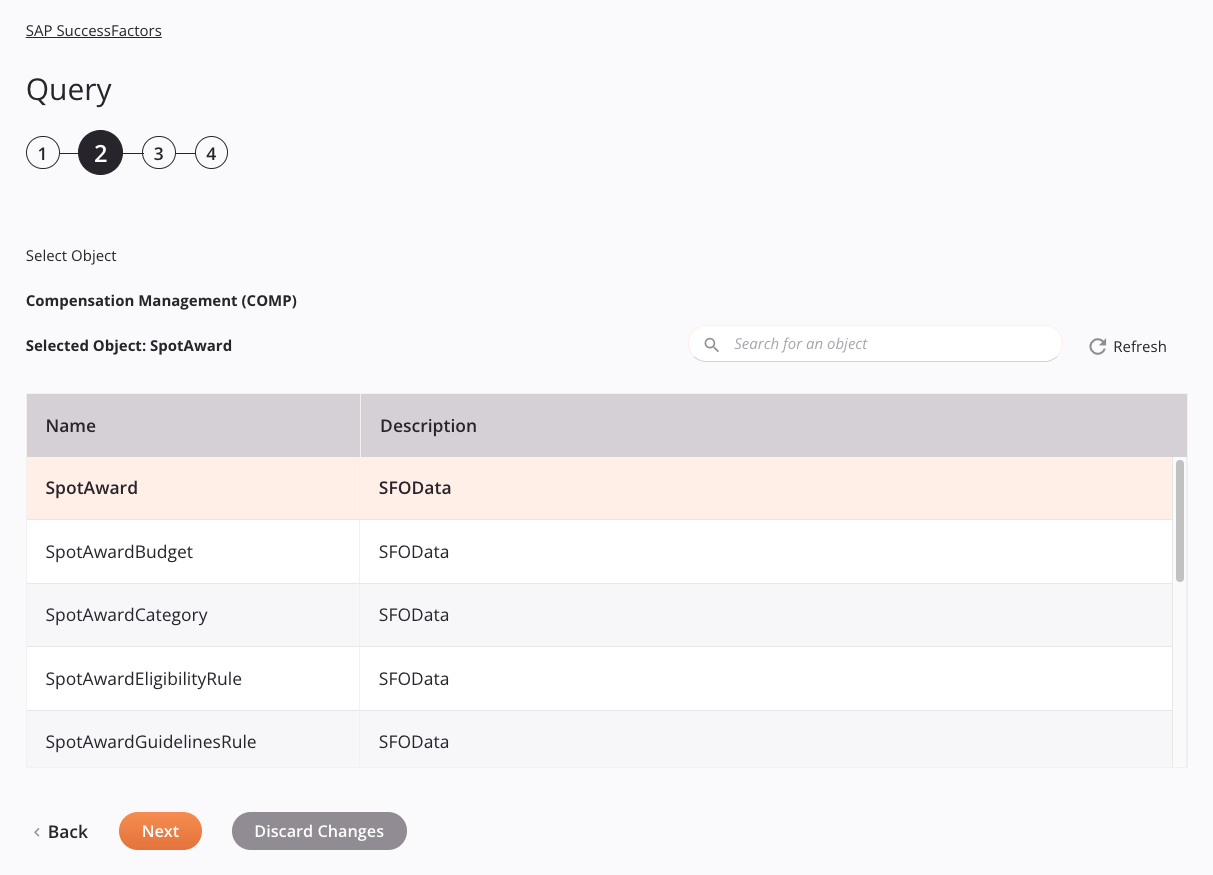
-
Selecione um subobjeto: Esta seção exibe subobjetos disponíveis no endpoint SAP SuccessFactors.
-
Objeto Selecionado: O objeto selecionado na etapa anterior está listado aqui.
-
Subobjeto selecionado: Depois que um subobjeto é selecionado, ele é listado aqui.
-
Pesquisar: Insira qualquer parte do nome do subobjeto na caixa de pesquisa para filtrar a lista de subobjetos. A busca não diferencia maiúsculas de minúsculas. Se os subobjetos já estiverem exibidos na tabela, os resultados da tabela serão filtrados em tempo real a cada pressionamento de tecla. Para recarregar subobjetos do endpoint durante a pesquisa, insira os critérios de pesquisa e atualize, conforme descrito abaixo.
-
Atualizar: Clique no ícone de atualização
 ou a palavra Refresh para recarregar subobjetos do endpoint SAP SuccessFactors. Isso pode ser útil se subobjetos tiverem sido adicionados ao SAP SuccessFactors. Esta ação atualiza todos os metadados utilizados para construir a tabela de subobjetos exibidos na configuração.
ou a palavra Refresh para recarregar subobjetos do endpoint SAP SuccessFactors. Isso pode ser útil se subobjetos tiverem sido adicionados ao SAP SuccessFactors. Esta ação atualiza todos os metadados utilizados para construir a tabela de subobjetos exibidos na configuração. -
Selecionando um subobjeto: Na tabela, clique em qualquer lugar de uma linha para selecionar um subobjeto. Somente um subobjeto pode ser selecionado. As informações disponíveis para cada subobjeto são buscadas no endpoint SAP SuccessFactors:
-
Nome: O nome do subobjeto.
-
Descrição: A descrição do subobjeto.
-
Dica
Se a tabela não for preenchida com subobjetos disponíveis, a conexão SAP SuccessFactors pode não ter sucesso. Certifique-se de estar conectado reabrindo a conexão e testando novamente as credenciais.
-
-
Voltar: Clique para armazenar temporariamente a configuração desta etapa e retornar à etapa anterior.
-
Próximo: Clique para armazenar temporariamente a configuração desta etapa e continuar para a próxima etapa. A configuração não será salva até que você clique no botão Concluído na última etapa.
-
Descartar alterações: Após fazer as alterações, clique para fechar a configuração sem salvar as alterações feitas em nenhuma etapa. Uma mensagem solicita que você confirme que deseja descartar as alterações.
Etapa 3: Definir uma String de Filtro¶
Nesta etapa, a Filter String de uma consulta é definida para uma consultar usando campos de objeto disponíveis e configurações de consultar. Cada elemento da interface do usuário desta etapa é descrito abaixo.
A interface utilizada nesta etapa da configuração de uma atividade SAP SuccessFactors Query depende da aba selecionada:
-
Básico: Esta opção permite que você construa o Filter String com campos guiados.
-
Avançado: Esta opção oculta os campos guiados e permite que você modifique Filter String diretamente.
Básico¶
Se a aba Básico for selecionada, esta interface será apresentada:
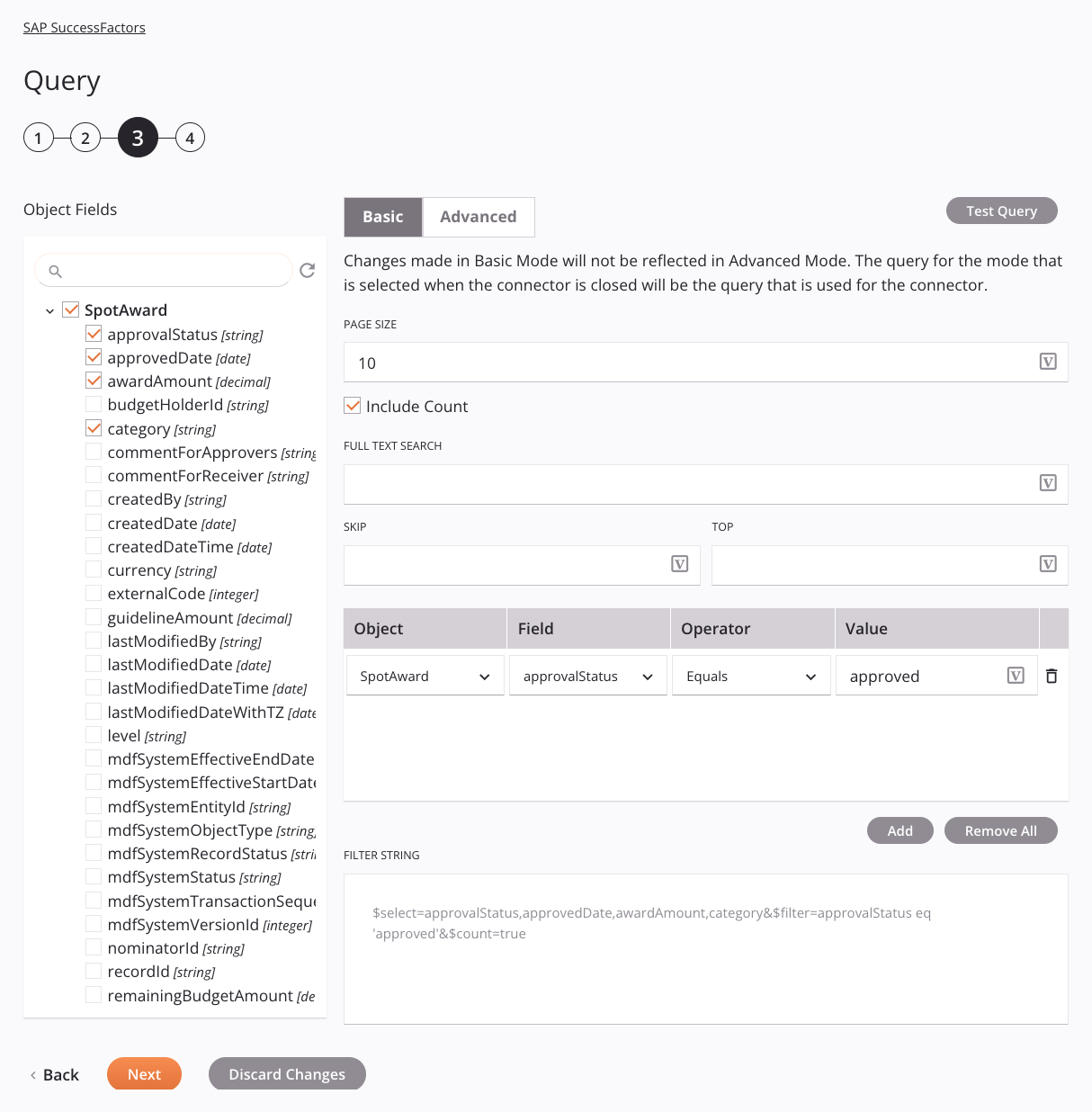
Dica
Campos com ícone de variável ![]() suporte usando variáveis globais, variáveis do projeto e variáveis Jitterbit. Comece digitando um colchete aberto
suporte usando variáveis globais, variáveis do projeto e variáveis Jitterbit. Comece digitando um colchete aberto [ no campo ou clicando no ícone da variável para exibir uma lista das variáveis existentes para escolher.
-
Campos de Objeto: Selecione os campos a serem utilizados na consultar com base na classe de objeto selecionada.
-
Pesquisar: Insira qualquer parte do nome de um campo na caixa de pesquisa para filtrar a lista de campos do objeto selecionado. A busca não diferencia maiúsculas de minúsculas. Os resultados listados são filtrados em tempo real a cada pressionamento de tecla.
-
Atualizar: Clique no ícone de atualização
 ou a palavra Refresh para recarregar campos do objeto do endpoint SAP SuccessFactors.
ou a palavra Refresh para recarregar campos do objeto do endpoint SAP SuccessFactors. -
Selecionar tudo na classe de objeto: Ao usar a caixa de pesquisa para filtrar, você pode usar esta caixa de seleção para selecionar todos os campos visíveis de uma vez.
-
Selecionar campos: Marque as caixas de seleção dos campos que deseja incluir na consultar para que sejam adicionados automaticamente à String de filtro. Você também pode selecionar todos os campos de uma vez usando a caixa de seleção pai.
-
Tamanho da página: Insira um tamanho de página para ativar a paginação dos resultados. O número de resultados em uma página totalizará o tamanho especificado. Um link para a próxima página de resultados também será incluído na resposta.
-
Incluir contagem: Selecione para incluir o número de resultados de uma consultar como parte da resposta.
-
Pesquisa de texto completo: Insira termos de pesquisa para consultar objetos na classe de objeto selecionada. O endpoint SAP SuccessFactors trata de como a pesquisa é interpretada para uma classe de objeto.
-
Pular: Insira um número de resultados a serem ignorados na resposta da consultar.
-
Principal: Insira um número máximo de resultados a serem recebidos na resposta da consultar.
-
Cláusulas Condicionais: Para adicionar condicionais, use esses campos como entrada para ajudar a construir as cláusulas, que então aparecem na String de Filtro.
-
Objeto: Use o menu suspenso para selecionar a classe de objeto a ser usada para a condicional.
-
Campo: Use o menu suspenso para selecionar o campo da classe de objeto a ser usado para a condicional.
-
Operador: Use o menu suspenso para selecionar um operador apropriado:
Comparação Igual a Maior que Maior ou igual Menos que Menor ou igual -
Valor: Insira o valor desejado para comparar com as seleções suspensas anteriores.
-
Remover: Clique no ícone de exclusão
 para remover a condicional da tabela.
para remover a condicional da tabela. -
Adicionar: Clique para adicionar uma nova condicional à tabela e Filtrar String.
-
Remover tudo: Clique para remover todas as condicionais da tabela e Filtrar String.
-
-
String de filtro: À medida que você preenche os outros campos na aba Básico, a instrução de string de filtro nesta caixa de texto é preenchida automaticamente com os campos, condições e opções de consultar selecionados.
Importante
Devido a uma limitação do conector, se mais de um filtro estiver presente na Filter String, a operação falhará em tempo de execução.
-
-
Consulta de Teste: Clique para validar a consultar.
-
Voltar: Clique para armazenar temporariamente a configuração desta etapa e retornar à etapa anterior.
-
Próximo: Clique para armazenar temporariamente a configuração desta etapa e continuar para a próxima etapa. A configuração não será salva até que você clique no botão Concluído na última etapa.
-
Descartar alterações: Após fazer as alterações, clique para fechar a configuração sem salvar as alterações feitas em nenhuma etapa. Uma mensagem solicita que você confirme que deseja descartar as alterações.
Avançado¶
Se a aba Avançado for selecionada, esta interface será apresentada:
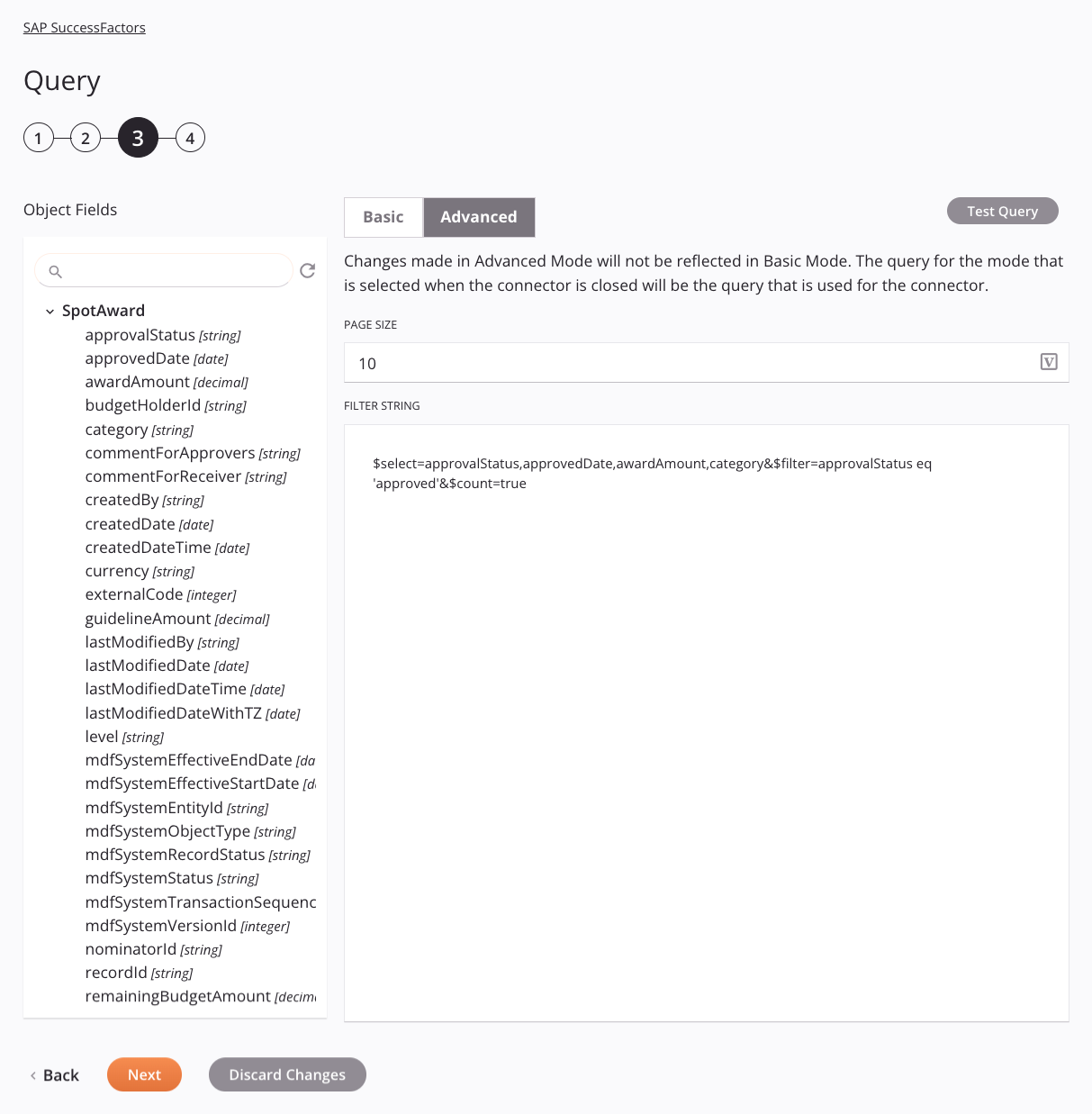
Dica
Campos com ícone de variável ![]() suporte usando variáveis globais, variáveis do projeto e variáveis Jitterbit. Comece digitando um colchete aberto
suporte usando variáveis globais, variáveis do projeto e variáveis Jitterbit. Comece digitando um colchete aberto [ no campo ou clicando no ícone da variável para exibir uma lista das variáveis existentes para escolher.
-
Campos de Objeto: Selecione os campos a serem utilizados na consultar com base na classe de objeto selecionada.
-
Tamanho da página: Insira um tamanho de página para ativar a paginação dos resultados. O número de resultados em uma página totalizará o tamanho especificado. Um link para a próxima página de resultados também será incluído na resposta.
-
Filter String: Edite a instrução da string de filtro diretamente.
Importante
Devido a uma limitação do conector, se mais de um filtro estiver presente na Filter String, a operação falhará em tempo de execução.
-
Consulta de Teste: Clique para validar a consultar. Se a consultar for válida, uma amostra de até 10 registros recuperados da consultar será exibida em uma tabela. Se a consultar não for válida, serão exibidas mensagens de erro relevantes. A consultar deve ser válida e validada através deste botão para habilitar o botão Próximo.
-
-
Voltar: Clique para armazenar temporariamente a configuração desta etapa e retornar à etapa anterior.
-
Próximo: Clique para armazenar temporariamente a configuração desta etapa e continuar para a próxima etapa. A configuração não será salva até que você clique no botão Concluído na última etapa.
-
Descartar alterações: Após fazer as alterações, clique para fechar a configuração sem salvar as alterações feitas em nenhuma etapa. Uma mensagem solicita que você confirme que deseja descartar as alterações.
Etapa 4: Revise os Esquemas de Dados¶
Quaisquer esquemas de solicitação ou resposta são exibidos. Cada elemento da interface do usuário desta etapa é descrito abaixo.
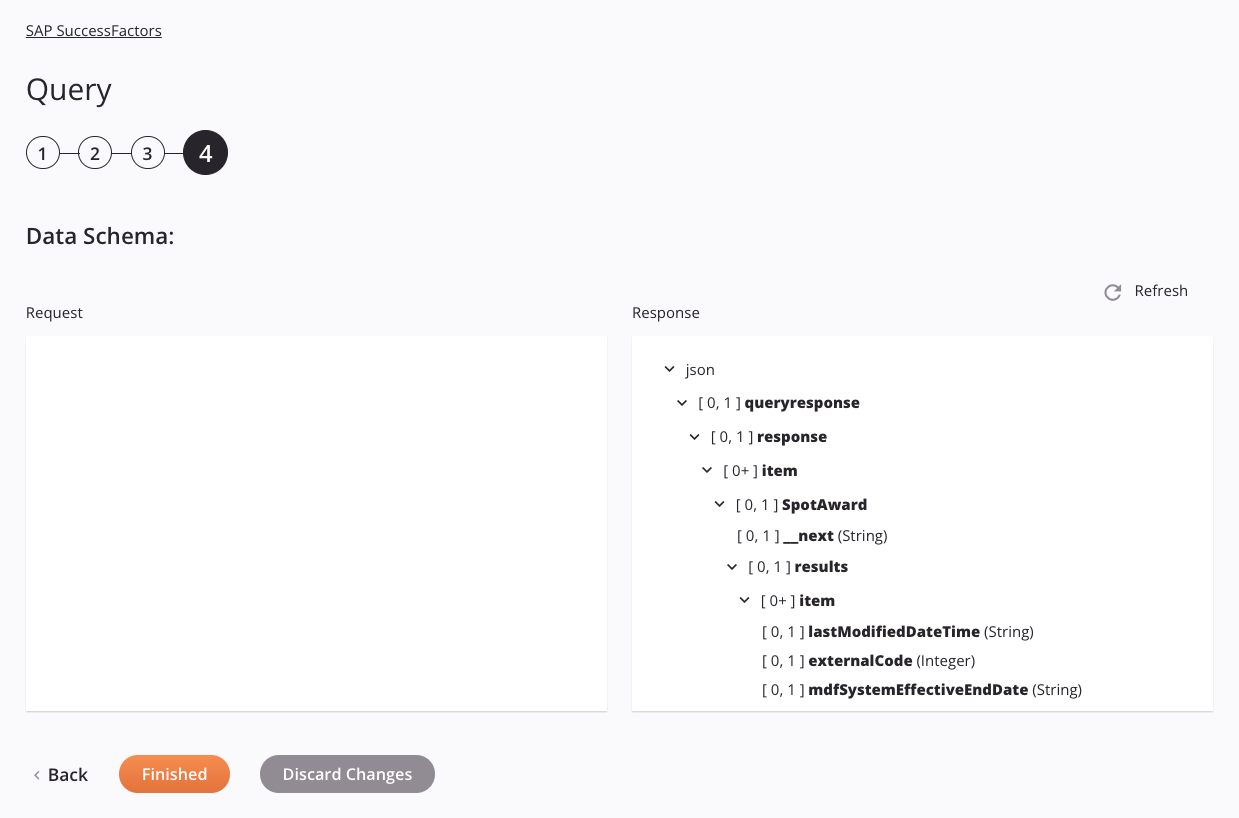
-
Esquemas de dados: Esses esquemas de dados são herdados por transformações adjacentes e são exibidos novamente durante o mapeamento de transformação.
O conector SAP SuccessFactors usa a API SAP SuccessFactors HXM Suite OData v2. Consulte a documentação da API para obter informações sobre os nós e campos do esquema.
A atividade Query usa JSON em seu esquema de resposta.
-
Atualizar: Clique no ícone de atualização
 ou a palavra Refresh para regenerar esquemas do endpoint SAP SuccessFactors. Esta ação também regenera um esquema em outros locais do projeto onde o mesmo esquema é referenciado, como em uma transformação adjacente.
ou a palavra Refresh para regenerar esquemas do endpoint SAP SuccessFactors. Esta ação também regenera um esquema em outros locais do projeto onde o mesmo esquema é referenciado, como em uma transformação adjacente. -
Voltar: Clique para armazenar temporariamente a configuração desta etapa e retornar à etapa anterior.
-
Concluído: Clique para salvar a configuração de todas as etapas e fechar a configuração da atividade.
-
Descartar alterações: Após fazer as alterações, clique para fechar a configuração sem salvar as alterações feitas em nenhuma etapa. Uma mensagem solicita que você confirme que deseja descartar as alterações.
Próximos Passos¶
Depois de configurar uma atividade SAP SuccessFactors Query, conclua a configuração da operação adicionando e configurando outras atividades, transformações ou scripts como etapas de operação. Você também pode definir as configurações de operação, que incluem a capacidade de encadear operações que estejam no mesmo fluxo de trabalho ou em workflows diferentes.
As ações de menu de uma atividade podem ser acessadas no painel do projeto e na quadro de design. Para obter detalhes, consulte Menu Ações da atividade em Noções básicas do conector.
As atividades SAP SuccessFactors Query podem ser usadas como fonte com estes padrões de operação:
- Padrão de transformação
- Padrão de arquivo de dois alvos (apenas como a primeira fonte)
- Padrão de arquivo HTTP de dois destinos (apenas como a primeira fonte)
- Padrão de duas transformações (apenas como a primeira fonte)
Para usar a atividade com funções de script, grave os dados em um local temporário e use esse local temporário na função de script.
Quando estiver pronto, implantar e execute a operação e validar o comportamento verificando os logs de operação.